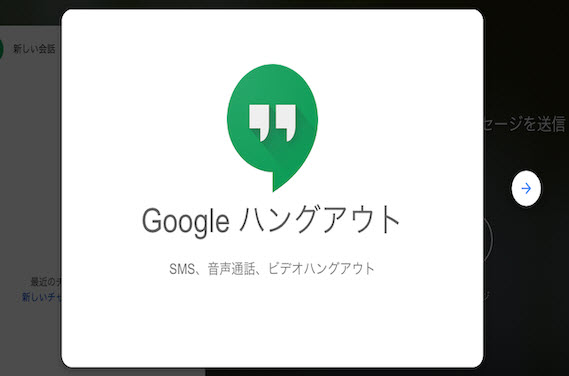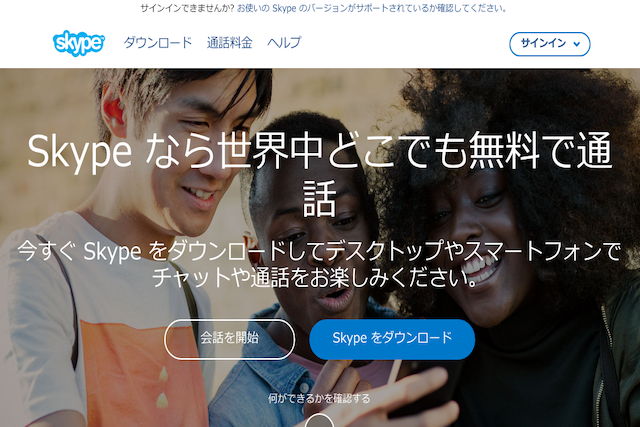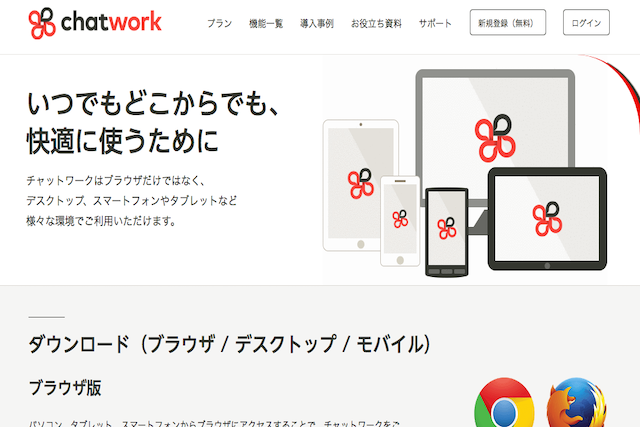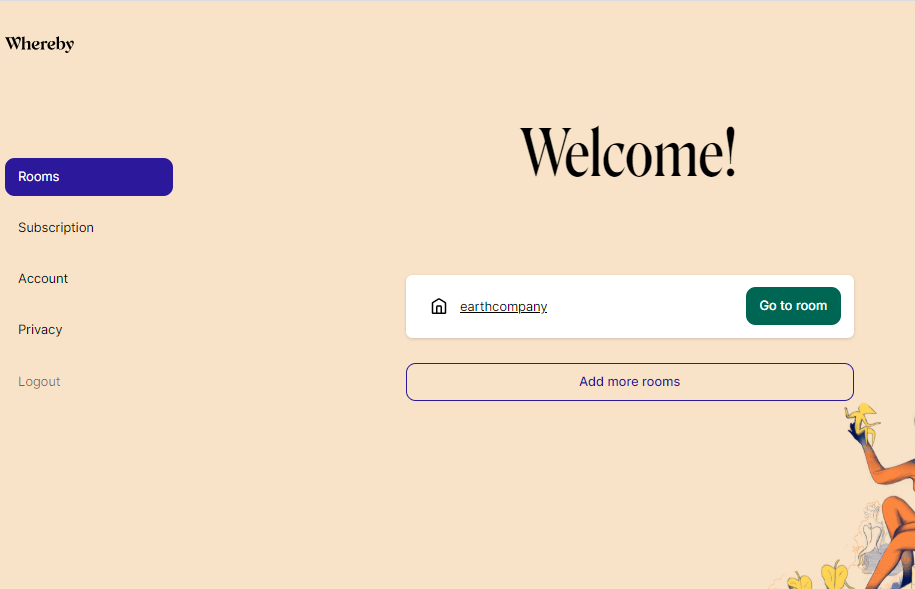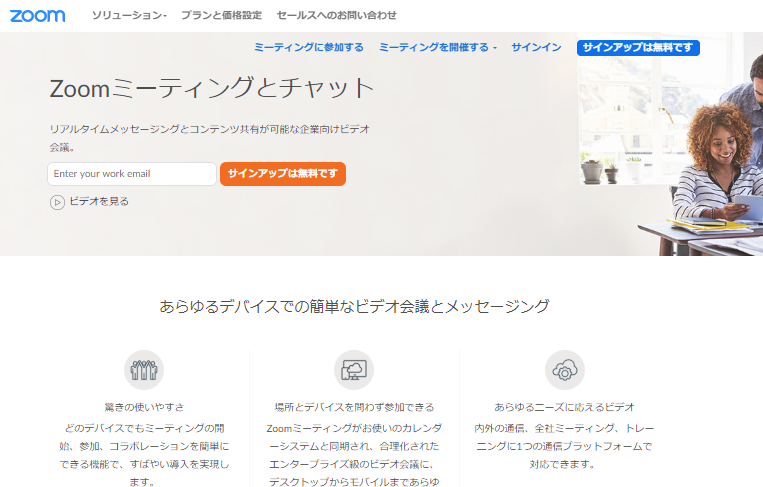Web会議システム導入のポイントとおすすめ無料システム5選!
2020.02.06
前回、「Web会議の導入と活用方法!その4つのメリットと4つのデメリットとは?」という記事で、Web会議のメリット・デメリットをお伝えしました。
Web会議導入により時間の有効活用やコスト削減、環境への負荷削減の面では大きなメリットがありますが、使う状況によってはオフラインの通常の会議のほうがよいケースもあります。
また、Web会議のシステムには無料で活用できるツールから有料で設備投資を必要とするものまでありますので、導入するには目的と予算を明確にして、組織にあわせたものを選んでいくことが欠かせません。そこで、この記事では
・Web会議システム導入の4つのポイント
・無料Web会議システムおすすめ5選
の2点について詳しくご紹介します。2分くらいで、実際の導入のイメージが深まるかと思いますのでぜひご一読を!
Web会議システム導入の4つのポイント
Web会議を導入するにあたっては基本的には、
・Web会議にするか、ビデオ会議にするか
・無料か有料のどちらにするか
という選択肢があります。とはいえ、無料と有料でも種類は多いですし、導入方法もさまざまです。なので、ここではさらに細かいポイントを紹介していきます。
具体的に、
- オンプレミス型とクラウド型
- セキュリティ対策
- 何拠点を同時につなげるか
- 通信の安定感
の4つのポイントを解説します。
1. オンプレミス型とクラウド型の違い
Web会議システムは、自社のネットワーク内にシステム構築する「オンプレミス型」と、インターネット上にすでに用意されているシステムにアクセスして使う「クラウド型」に分かれています。
「オンプレミス型」は、外部の影響を受けにくいためセキュリティが強く、通信も安定します。
しかし、自社のネットワークに新しくシステムを構築するため、導入コストが高くなってしまうというのがデメリットです。また、管理も行う必要があるため、社内にサーバーに詳しい人を雇うか、外注する必要があるため導入のハードルは少し高めです。
一方で、「クラウド型」は、普段使っているパソコン環境があれば、すぐにでも始めることができます。そのため、初期費用や時間がかからないので手軽に導入できます。セキュリティ対策がベンダーに依存することと、サーバーが混んだときの通信の品質低下がデメリットです。
「クラウド型」は、零細企業など利用する人数が少人数であれば、無料で利用できるプランもありますが、使用する人数や求める機能に応じて定額制や従量制で定期的に費用が発生するようになります。
最初は、担当者間のちょっとした打合せ等を「クラウド型」で手軽にはじめてみて、使用状況をみながら必要に応じて「オンプレミス型」に切り替えていくというのがよいのではないでしょうか。
いずれにせよ、自社の目的や状況に合わせて選んでいくことは大切になってきます。
2. セキュリティ対策
Web会議において、情報漏洩を防ぐために、セキュリティ対策は欠かせません。業種や扱う情報など、より強いセキュリティを求めるのであれば、自社のサーバー内にシステムを構築する「オンプレミス型」がよいでしょう。なぜなら、自社ネットワーク内でWeb会議を行うので、外部からの干渉を受ける可能性も低いからです。
クラウド型を選ぶ場合でも、利用するシステムにどんなセキュリティ対策がされているかも重要な判断ポイントになります。
中でも特に、
・通信が高度に暗号化されている
・送受信したファイルをサーバー上に残さない
・IPを指定したアクセス制限ができる
などのポイントを抑えるとよいでしょう。
また、Web会議システムの運用を開始する際には、
・公共のWi-Fi環境からは重要な会議に参加しない
・会議中にアップロードしたファイルをすぐに削除する
といった利用ルールを設けることでより安全性が高まります。
3. 何拠点を同時につなげるか
「クラウド型」のサービスでは、一度に繋げる人数や拠点が料金によって異なります。
たとえば、担当者同士の2~3人(2~3拠点)のミーティングであれば無料プランでも対応できますが、人数が増えると有料プランが必要となってきます。
また、音声においても、1拠点1人であれば問題ないのですが、1拠点から複数名が参加するミーティングとなると、無料プランや「クラウド型」では通話が厳しい状況も発生します。
Web会議に適したマイク・スピーカーもありますので、そのような機材を購入して対応することもできますが、Web会議導入にあたっては、「何拠点を同時につなげたいか」「何人が参加する会議を行いたいか」という点を考慮し、適したシステムを選ぶ必要があります。
4. 通信の安定感
「オンプレミス型」を導入する際には問題ないと思いますが、「クラウド型」は通信の安定感に多少の違いがあります。
通信が安定しないと音声や映像の乱れが生じてしまいます。特にWeb会議では、音が聞こえないと議論が中断してしまい、ミーティングが進まなくなってしまいますので、音声が安定していることはとても重要です。音質や映像の質、そして音声にタイムラグがないか等、利用する際にはいくつかのサービスを無料プランで利用して、自社の環境で利用しやすいサービスを確認しておくとよいでしょう。
また、海外などにも拠点がある場合は、海外とでもスムーズにつながるかなどもチェックしましょう。
無料Web会議システムおすすめ5選
最後に、無料で気軽に試せるWeb会議システムを、厳選して5つ紹介します。
1. Googleハングアウト
Google ハングアウトはGoogle Chromeの拡張機能の1つで、最大10人(10拠点)までの通話ができます。ただし、Gmailのアカウントが必要となります。
Googleドライブを通じて資料を共有でき、デスクトップ共有が可能なため、Googleドライブを使っている環境であれば離れていても作業の進捗を互いに確認しあえて便利です。
2. Skype
ビデオ通話ツールの草分けともいえるSkype。こちらも最大10人で通話でき、パソコンの画面を表示させる画面共有機能がついています。
しかし、通話をするにはスカイプIDの作成が必要となり、環境によっては通話が途切れることも多いので、自社の環境でSkypeがつながりやすいかどうか、確認してみるとよいでしょう。
3. Chatwork
チャットシステムのChatwork にはビデオ通話機能もあります。チャット機能を使っているならば、使い慣れたインターフェースで試すことができます。
画面共有を行うこともできますが、無料版では1対1の通話のみとなっていますが、1ユーザー500円/月の有料プランに移行すれば、複数人のグループトークができるようになります。
無料版を使ってみてから、チャットシステムの導入も含めて有料版を検討してみてはいかがでしょうか。
4.whereby
Wherebyは担当者がアカウントを作成し、インターネット上にトークルームを作成すれば、そのURLを相手に共有するだけでWeb会議に参加することができます。
相手がアカウントを持つ必要はなく、URLをクリックするだけでWeb会議ができ、一度作成したトークルームのURLは何度でも利用できるため、利便性が非常に高いツールです。
ノルウェーのサービスなので、操作画面は英語になりますが、操作も簡単です。無料プランでは最大4名までの利用となります。
5.zoom
クラウド型ながら、有料プランでは最大1000名までの参加が可能なため、大規模なオンラインセミナーや社員研修にも使えるツールとして注目されているのがzoomです。
ただし、参加者はアカウント作成は不要ですが、予めアプリをインストール(ダウンロード)しておく必要があり、無料版では1回当たりの会議が40分までという制限があります。
有料版では、参加者で分科会ができる「ビデオブレイクアウトルーム」があり、他にも会議中に参加者全員、あるいは指定したメンバーにデータを送受信できるミーティング内ファイル転送機能や、ホワイトボード機能など、研修や大規模会議にも対応できるのがメリットです。
有料版はPCやモバイルで利用する月額1980円~のプランや、会議室で利用する月額4980円などのプランがあります。
上記の無料システムはいずれも、担当者同士のミーティングであれば問題なく使用することができます。ユーザーインターフェイスの使いやすさなどもあわせて、試してみてはいかがでしょうか。
(ライター:はたのゆうた)